Σε έναν κόσμο όπου συνεχώς γινόμαστε όλο και περισσότερο ψηφιακοί, η μεγιστοποίηση της ασφάλειας των διαδικτυακών λογαριασμών σας είναι ένα από τα πιο σημαντικά πράγματα που μπορείτε να κάνετε.
Ένας ισχυρός κωδικός πρόσβασης είναι μια καλή αρχή, αλλά αν θέλετε να μεταφέρετε τα πράγματα στο επόμενο επίπεδο, πρέπει να χρησιμοποιήσετε έλεγχος ταυτότητας δύο παραγόντων. Αυτό προσθέτει ένα άλλο επίπεδο απορρήτου στον λογαριασμό σας, απαιτώντας συχνά να εισάγετε έναν τυχαίο κωδικό κάθε φορά που συνδέεστε στον λογαριασμό σας εκτός από τον κωδικό πρόσβασής σας.
Ο Λογαριασμός σας Google είναι πιθανώς ένας από τους πιο σημαντικούς που έχετε και ευτυχώς, η ρύθμιση του ελέγχου ταυτότητας δύο παραγόντων είναι γρήγορη, εύκολη και μπορεί να γίνει με διάφορους τρόπους.
Πώς να ρυθμίσετε τον έλεγχο ταυτότητας δύο παραγόντων του Google Prompt
Η Google σάς επιτρέπει να χρησιμοποιείτε μια ποικιλία μεθόδων ελέγχου ταυτότητας δύο παραγόντων, αλλά η προεπιλεγμένη (και ευκολότερη) είναι η Προτροπή Google. Όταν συνδέεστε στον Λογαριασμό σας Google σε μια άγνωστη συσκευή, θα λάβετε ένα μήνυμα προτροπής σε ένα τηλέφωνο ή tablet στο οποίο έχετε ήδη συνδεθεί. Πατήστε αυτό το μήνυμα για να επιβεβαιώσετε ότι προσπαθείτε να συνδεθείτε και θα είστε στο δρόμο σας.
Η Verizon προσφέρει το Pixel 4a με μόλις $ 10 / μήνα σε νέες απεριόριστες γραμμές
Αυτή είναι η μέθοδος δύο παραγόντων που προτείνει η Google και έτσι μοιάζει η διαδικασία ρύθμισης.
-
Συνδεθείτε στον λογαριασμό σας Google στο myaccount.google.com στον υπολογιστή σου.
 Πηγή: Joe Maring / Android Central
Πηγή: Joe Maring / Android Central -
Κάντε κλικ στο Ασφάλεια καρτέλα στα αριστερά.
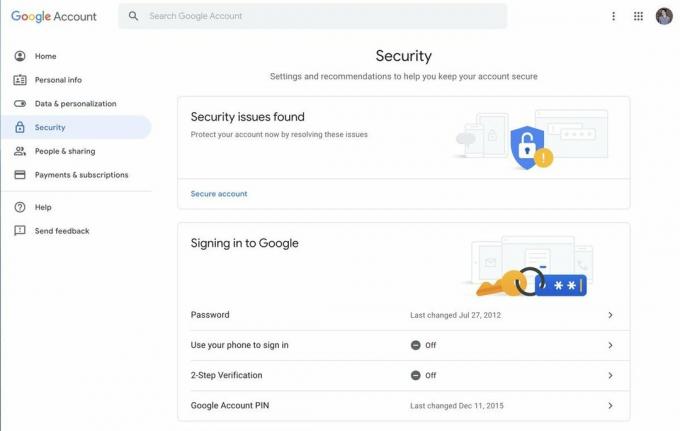 Πηγή: Joe Maring / Android Central
Πηγή: Joe Maring / Android Central - Κάντε κλικ Επαλήθευση σε 2 βήματα.
-
Κάντε κλικ Ξεκίνα.
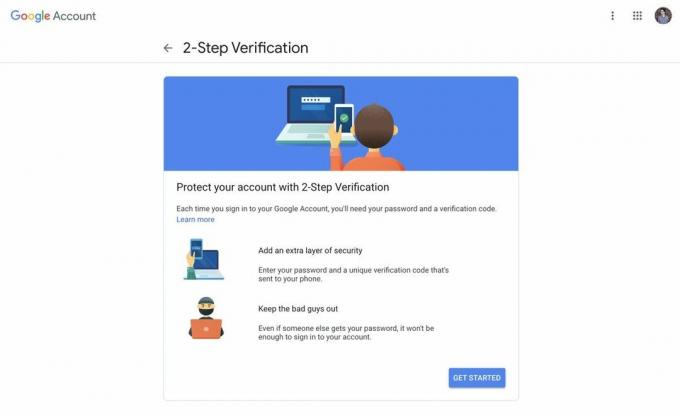 Πηγή: Joe Maring / Android Central
Πηγή: Joe Maring / Android Central -
Καταχώρησε Κωδικός πρόσβασης Google για να επιβεβαιώσετε ότι είστε εσείς.
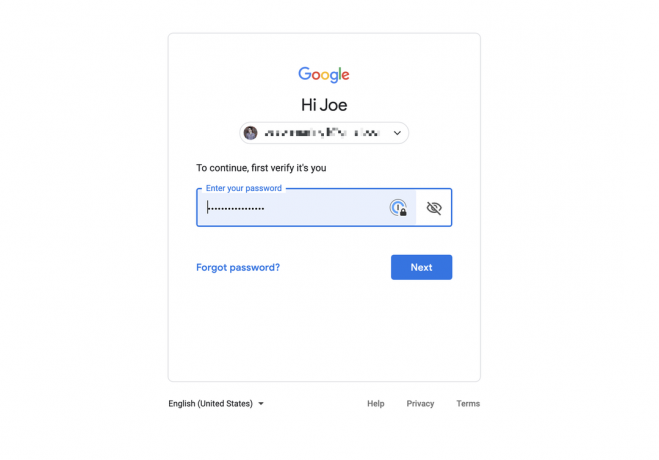 Πηγή: Joe Maring / Android Central
Πηγή: Joe Maring / Android Central -
Κάντε κλικ Δοκίμασέ το τώρα
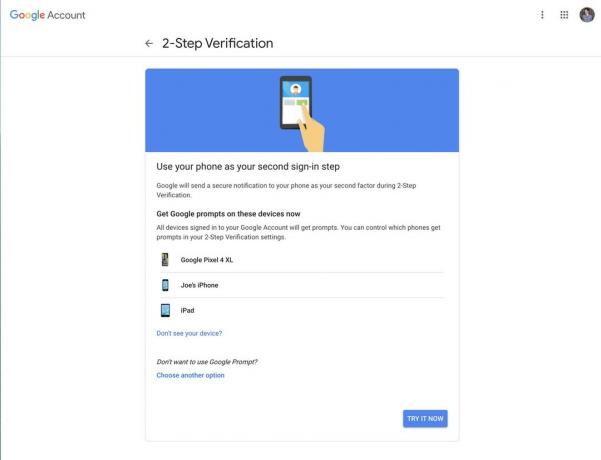 Πηγή: Joe Maring / Android Central
Πηγή: Joe Maring / Android Central - Παρακέντηση Ναί στο αναδυόμενο παράθυρο Google που εμφανίζεται στο τηλέφωνο / tablet σας.
-
Επιβεβαιώστε τον αριθμό τηλεφώνου σας ως εφεδρική επιλογή σε περίπτωση που το Google Prompt δεν λειτουργεί.
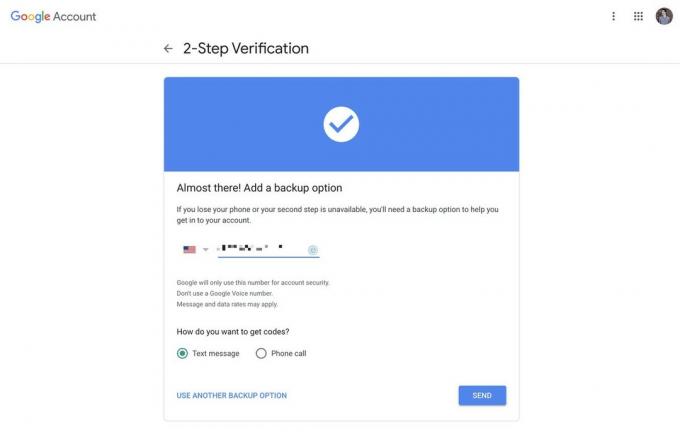 Πηγή: Joe Maring / Android Central
Πηγή: Joe Maring / Android Central -
Εισαγάγετε τον κωδικό που είναι γραπτός στον αριθμό σας και κάντε κλικ στο Επόμενο.
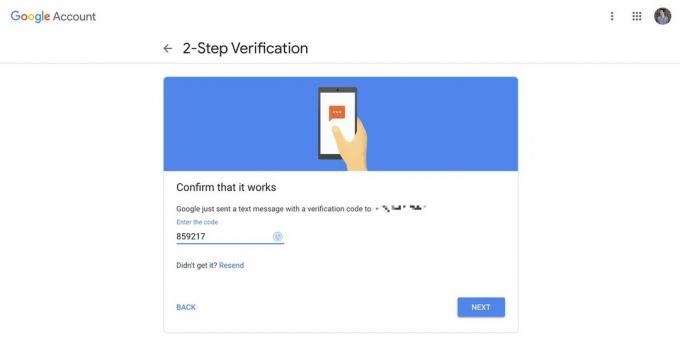 Πηγή: Joe Maring / Android Central
Πηγή: Joe Maring / Android Central -
Κάντε κλικ Ανάβω για να ενεργοποιήσετε τον έλεγχο ταυτότητας δύο παραγόντων.
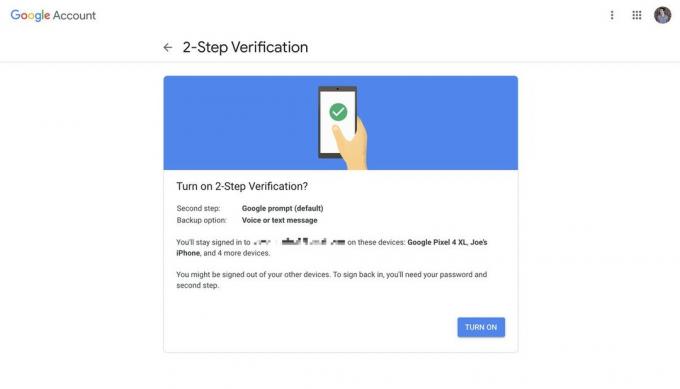 Πηγή: Joe Maring / Android Central
Πηγή: Joe Maring / Android Central
Με όλα αυτά, έχετε πλέον έλεγχο ταυτότητας δύο παραγόντων, έτοιμη να κάνετε rock-and-roll στο λογαριασμό σας Google.
Θα εισάγετε μόνο τον κωδικό πρόσβασής σας όπως συνήθως όταν συνδέεστε σε αξιόπιστες συσκευές, αλλά εάν λάβετε νέο τηλέφωνο ή προσπαθήστε να συνδεθείτε σε δημόσιο υπολογιστή, να είστε έτοιμοι να έχετε το τηλέφωνό σας διαθέσιμο για να επιβεβαιώσετε τη Γραμμή Google.
Πώς να ρυθμίσετε τον έλεγχο ταυτότητας δύο παραγόντων του Google Authenticator
Ενώ η προεπιλεγμένη γραμμή εντολών Google είναι πιθανώς η καλύτερη επιλογή για τους περισσότερους ανθρώπους, μπορείτε επίσης να ρυθμίσετε τον έλεγχο ταυτότητας δύο παραγόντων με την εφαρμογή Google Authenticator. Πρόκειται για μια δωρεάν εφαρμογή που χρησιμοποιείται για τη δημιουργία τυχαίων κωδικών για τη σύνδεση δύο παραγόντων και, μαζί με τον λογαριασμό σας Google, μπορεί να χρησιμοποιηθεί με οποιαδήποτε άλλη εφαρμογή / ιστότοπο που υποστηρίζει εφαρμογές δύο παραγόντων.
Θέλετε να ξεκινήσετε να το χρησιμοποιείτε; Να τι πρέπει να κάνετε.
-
Στο Επαλήθευση σε 2 βήματα σελίδα που βρισκόμασταν μόλις, μετακινηθείτε προς τα κάτω και κάντε κλικ Στήνω κάτω από Εφαρμογή ελέγχου ταυτότητας.
 Πηγή: Joe Maring / Android Central
Πηγή: Joe Maring / Android Central -
Επιλέξτε το τηλέφωνο που έχετε και κάντε κλικ Επόμενο (χρησιμοποιούμε Android για αυτό το παράδειγμα).
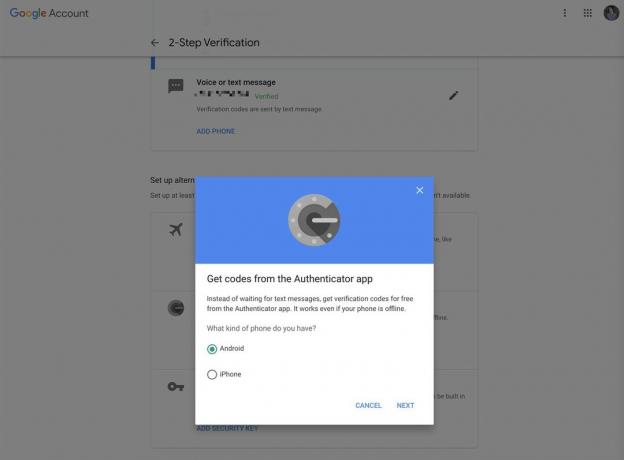 Πηγή: Joe Maring / Android Central
Πηγή: Joe Maring / Android Central
Για αυτό το επόμενο μέρος, απομακρυνόμαστε από την επιφάνεια εργασίας και κατευθυνόμαστε στο τηλέφωνο Android.
- Ανοιξε το Google Play Store.
- Αναζήτηση "Επαληθευτής Google."
-
Παρακέντηση Εγκαθιστώ.
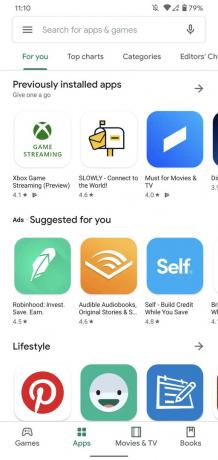

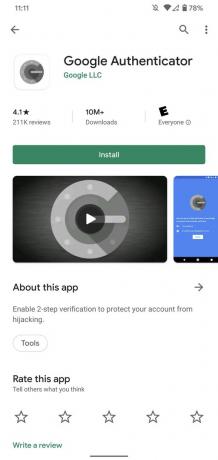 Πηγή: Joe Maring / Android Central
Πηγή: Joe Maring / Android Central - Ανοίξτε την εφαρμογή και πατήστε Αρχίσει.
- Παρακέντηση Παραλείπω κάτω αριστερά.
-
Παρακέντηση Σάρωση γραμμωτού κώδικα.
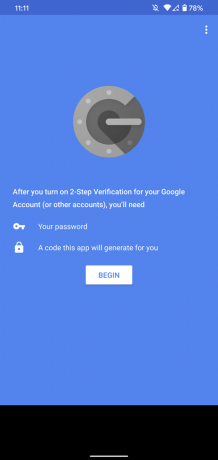
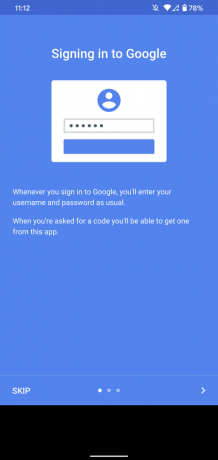
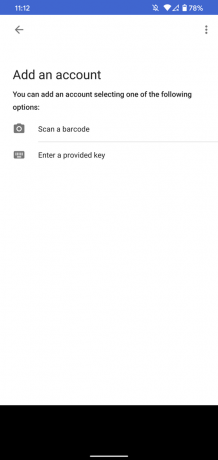 Πηγή: Joe Maring / Android Central
Πηγή: Joe Maring / Android Central - Παρακέντηση Επιτρέπω για να παραχωρήσετε πρόσβαση στην κάμερα.
-
Σάρωση του γραμμικού κώδικα.
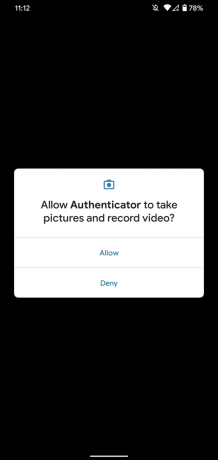
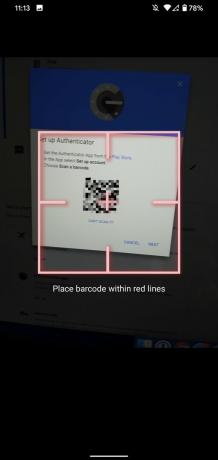
 Πηγή: Joe Maring / Android Central
Πηγή: Joe Maring / Android Central
Τέλος, επιστρέφουμε στον υπολογιστή σας για να ολοκληρώσουμε τα πάντα.
-
Κάντε κλικ Επόμενο.
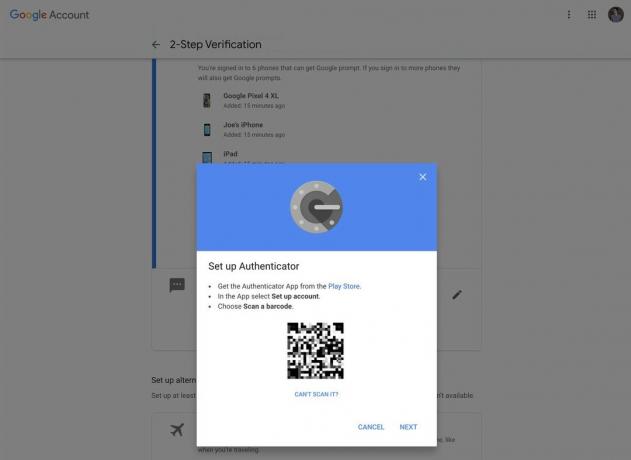 Πηγή: Joe Maring / Android Central
Πηγή: Joe Maring / Android Central - Εισάγετε το κώδικας εμφανίζεται στην εφαρμογή Επαληθευτής Google στο τηλέφωνό σας.
-
Κάντε κλικ Επαληθεύω.
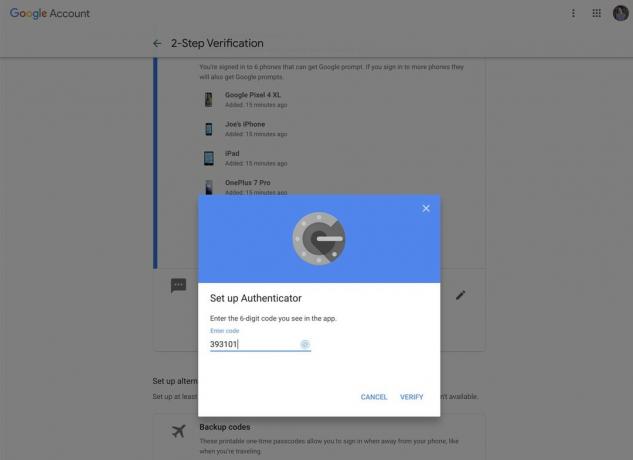 Πηγή: Joe Maring / Android Central
Πηγή: Joe Maring / Android Central -
Κάντε κλικ Εγινε.
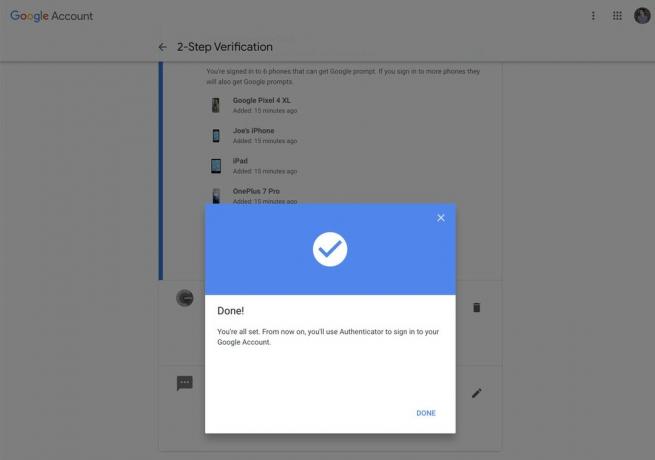 Πηγή: Joe Maring / Android Central
Πηγή: Joe Maring / Android Central
Αυτό είναι!
Ακριβώς έτσι, έχετε ρυθμίσει τον έλεγχο ταυτότητας δύο παραγόντων στον λογαριασμό σας Google. Συγχαρητήρια!
Δεν μπορείτε να κάνετε λάθος ούτε με το Google Prompt ή το Google Authenticator, οπότε μη διστάσετε να επιλέξετε όποιο είναι καλύτερο για εσάς. Ο Επαληθευτής Google μπορεί να είναι μια καλύτερη επιλογή εάν έχετε μια σειρά από άλλες εφαρμογές / ιστότοπους που έχουν επίσης ρυθμιστεί με δύο παράγοντες, καθώς μπορεί να λειτουργήσει ως ένα κεντρικό μέρος για όλους τους κωδικούς σας.
Χρησιμοποιώ προσωπικά το Google Prompt, καθώς προσφέρει λίγο επιπλέον άγγιγμα ταχύτητας και ευκολίας που είναι καλό να έχετε αν συνδέεστε συχνά και αποσυνδέεστε από τον λογαριασμό σας. Πρόκειται για ζήτημα προσωπικής προτίμησης, οπότε μη διστάσετε να ακολουθήσετε ό, τι σας αρέσει.
Έλεγχος ταυτότητας δύο παραγόντων: Όλα όσα πρέπει να γνωρίζετε
Έχετε ακούσει το Android Central Podcast αυτής της εβδομάδας;

Κάθε εβδομάδα, το Android Central Podcast σας προσφέρει τις τελευταίες τεχνολογικές ειδήσεις, αναλύσεις και καυτές λήψεις, με γνωστούς συν-οικοδεσπότες και ειδικούς καλεσμένους.
- Εγγραφείτε στο Pocket Casts: Ήχος
- Εγγραφείτε στο Spotify: Ήχος
- Εγγραφείτε στο iTunes: Ήχος
Ενδέχεται να κερδίσουμε προμήθεια για αγορές χρησιμοποιώντας τους συνδέσμους μας. Μάθε περισσότερα.

Αυτά είναι τα καλύτερα ασύρματα ακουστικά που μπορείτε να αγοράσετε σε κάθε τιμή!
Τα καλύτερα ασύρματα ακουστικά είναι άνετα, υπέροχα, δεν κοστίζουν πάρα πολύ και χωράνε εύκολα στην τσέπη.

Όλα όσα πρέπει να γνωρίζετε για το PS5: Ημερομηνία κυκλοφορίας, τιμή και πολλά άλλα.
Η Sony επιβεβαίωσε επίσημα ότι εργάζεται στο PlayStation 5. Εδώ είναι ό, τι γνωρίζουμε μέχρι τώρα.

Η Nokia λανσάρει δύο νέα τηλέφωνα Android One προϋπολογισμού κάτω των 200 $.
Το Nokia 2.4 και το Nokia 3.4 είναι οι τελευταίες προσθήκες στην οικονομική σειρά smartphone της HMD Global. Δεδομένου ότι είναι και οι δύο συσκευές Android One, είναι εγγυημένο ότι θα λαμβάνουν δύο σημαντικές ενημερώσεις λειτουργικού συστήματος και τακτικές ενημερώσεις ασφαλείας για έως και τρία χρόνια.

Φτιάξτε το smartphone ή το tablet σας με τα καλύτερα πακέτα εικονιδίων για Android.
Η δυνατότητα προσαρμογής της συσκευής σας είναι φανταστική, καθώς βοηθάει να κάνετε τη συσκευή σας ακόμη περισσότερο «δική σας». Με τη δύναμη του Android, μπορείτε να χρησιμοποιήσετε εκκινητές τρίτων για να προσθέσετε προσαρμοσμένα θέματα εικονιδίων και αυτά είναι μόνο μερικά από τα αγαπημένα μας.
